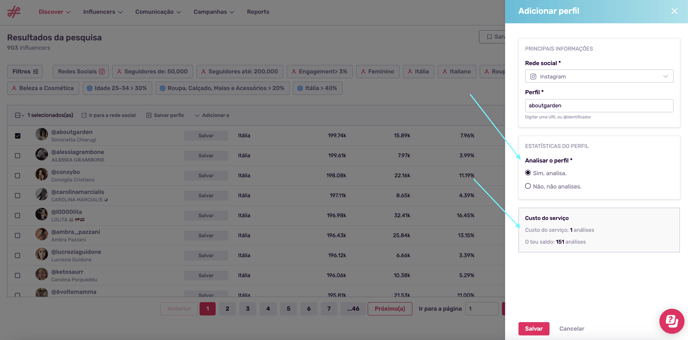Compreender Como Funciona o Discover
Consulta a nossa base de dados com mais de 200 milhões de perfis e encontra a combinação perfeita para a tua marca
Lê o artigo completo ou salta para uma secção específica abaixo:
Ver o Perfil de Redes Sociais de um Influencer
Como Adicionar Influencers ao IRM
Utilizar Acções em Massa para Adicionar Vários Perfis ao IRM
Resultados Mensais Remanescentes
Como Posso Guardar os Resultados da Minha Pesquisa?
O produto Discover
Para encontrares esta secção na nossa página principal, clica no mosaico Procurar Influencers ou em Nova Pesquisa na parte superior.
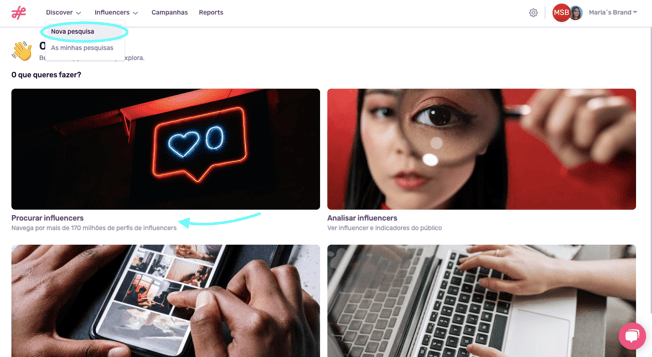
Pesquisas Rápidas
Uma vez no Discover, a primeira coisa que verás é uma série de pesquisas rápidas predefinidas. Explora os influencers de tendência em diferentes cidades em todo o mundo ou cria uma pesquisa personalizada clicando em Pesquisar Influencers.
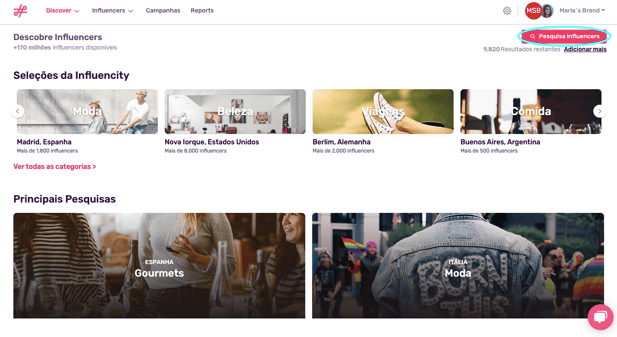
Pesquisar Influencers
Ao clicares em Pesquisar Influencers, uma janela pop-up aparecerá ao lado. A primeira etapa é escolher a tua plataforma. As nossas tecnologias de IA e Aprendizagem automática são capazes de filtrar por mais de 20 indicadores no Instagram, TikTok e YouTube. Os filtros funcionam como um funil, começando com o número de seguidores, o crescimento de seguidores e a média de interações e, mais tarde, ficando mais específicos, permitindo-te que classifiques os influencers por idade, localização geográfica, etnia do público e muito mais.
A Influencity permite-te filtrar as pesquisas, não apenas pelos indicadores do influencer, mas também pelos do seu público. Por exemplo, podes pesquisar de acordo com a localização geográfica dos influencers (o ícone cor-de-rosa) e dos seus seguidores (o ícone azul).

Não é necessário inserir um valor para todos os filtros. Podes tornar a tua pesquisa tão ampla e específica quanto desejares. Podes ver como cada filtro afeta o número total de resultados, olhando para a parte inferior da página em Mostrar Influencers. Após definires os filtros, clica neste botão para veres os resultados.

Dica: para te ajudar a refinar as tuas pesquisas específicas, consulta os nossos guias sobre como utilizar os filtros no Instagram, TikTok e YouTube
Resultados da Pesquisa
Os teus resultados serão exibidos automaticamente em três colunas: Seguidores, Média de Interações e Engagement. Colunas adicionais dependerão dos filtros aplicados. Para ilustrar esta situação, vamos dar uma vista de olhos neste exemplo de consulta onde filtrámos por Instagrammers do Reino Unido com interesse em Fitness e ioga.
Todos os filtros aplicados aparecem na parte superior. Quanto ao público, filtrámos por influencers com pelo menos 25% dos seus seguidores do Reino Unido e pelo menos 20% do seu público entre os 25 e os 34 anos de idade. As colunas País do Público e Idade Média mostram a percentagem do público dos Instagrammers do Reino Unido e a percentagem que se enquadra nessa faixa etária. Estes dois indicadores só aparecem porque adicionámos estes filtros.
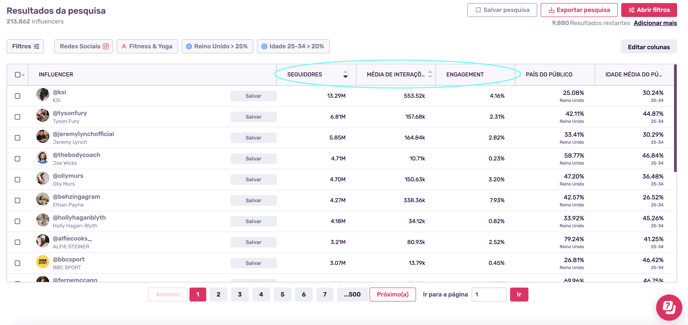
Ver o Perfil de Redes Sociais de um Influencer
Dá uma vista de olhos ao perfil de redes sociais de um influencer para veres se os seus conteúdos correspondem à tua marca. Para o fazeres, seleciona os perfis que pretendes visualizar e clica em Ir para a Rede Social. Esses perfis serão abertos automaticamente em separadores no teu navegador.
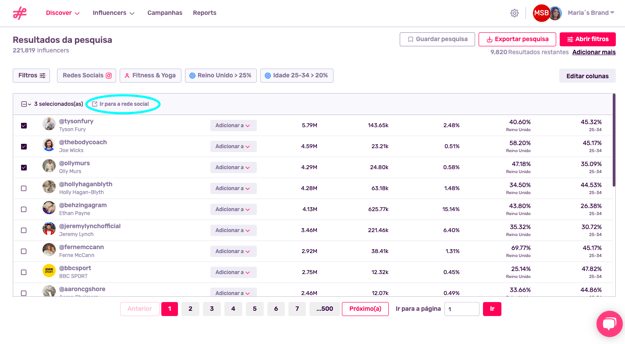
O Google Chrome e o Firefox bloquearão mais de um pop-up por padrão. Para contornar esta situação, abre o bloqueador de pop-ups e seleciona Permitir sempre pop-ups e redirecionamentos a partir da Influencity.com.
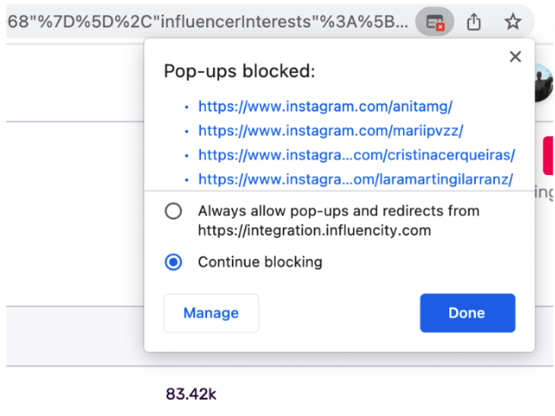
Como Adicionar Influencers ao IRM
Depois de encontrares um perfil que te agrade, tens 3 opções:
1. Guardar - guarda este perfil no teu IRM (podes analisá-lo para ver os seus KPIs ou guardá-lo e analisá-lo mais tarde).
2. Adicionar ao influencer - guarda este perfil no teu IRM (analisado ou não) e associa-o a um influencer no teu IRM.
3. Adicionar a listas - guarda este perfil numa lista existente ou cria uma nova lista.
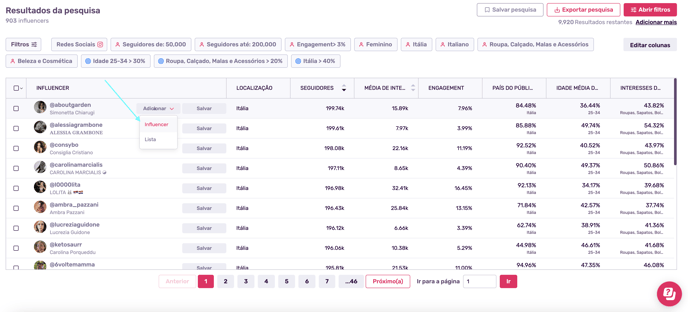
Se quiseres ver os KPIs completos de um perfil, certifica-te de que seleccionas Sim, analisar na janela pop-up (apresentada abaixo). O "custo" desta ação será apresentado, bem como o teu número de análises restantes. Como estamos a analisar apenas 1 perfil, só será deduzida 1 análise mensal.
Consulta o nosso artigo sobre Análises mensais para obteres informações sobre como são deduzidas.
Agora tens acesso às estatísticas completas deste criador de conteúdos. Se quiseres vê-las sem sair da página atual, clica em Pré-visualizar.
Tenho de analisar um perfil para o incluir no IRM?
Não, se não analisares um perfil, este será simplesmente guardado sem indicadores na tua IRM. Esta função é semelhante à de adicionar um contacto à lista de contactos do teu telemóvel. Embora não tenhas indicadores para comparar desempenhos, podes associar este perfil a um influencer, guardar a sua informação de preços e incluí-lo nas campanhas.
Como utilizar acções em massa para adicionar vários perfis ao IRM
As ações em massa permitem que tu adiciones perfis ao teu IRM em grande escala. Para isso, basta marcar a caixa ao lado dos perfis que deseja adicionar, clicar em Salvar perfis e revisar as informações na janela lateral.
No exemplo abaixo, adicionámos 5 perfis e assinalámos a caixa Sim, analisar. O custo da análise destes 5 perfis é de 5 análises mensais. Para aceitar este custo e adicionar estes perfis ao teu IRM, clica em Guardar.
Se não pretenderes analisar perfis, podes simplesmente guardá-los no teu IRM e analisá-los mais tarde. Sabe mais sobre as acções de massas aqui.
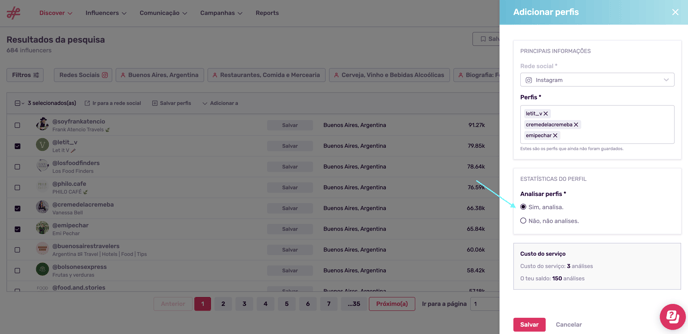
Resultados Mensais Remanescentes
No canto superior direito, podes ver os resultados mensais remanescentes. As pesquisas na nossa plataforma são ilimitadas, no entanto, os resultados serão deduzidos à medida que descobres perfis e vês as suas estatísticas básicas. Como te são mostrados 20 perfis de influencers por página, 20 resultados serão deduzidos para cada página que visualizares. Para uma análise completa de como os teus resultados mensais são utilizados, consulta o nosso artigo, O Que São Resultados Mensais e Para Que Servem?

Como Posso Guardar os Resultados da Minha Pesquisa?
Se estiveres satisfeito com a tua pesquisa e quiseres voltar a ela mais tarde, podes guardá-la ou exportá-la.

Guardar Pesquisa
Adiciona um nome e uma descrição à tua pesquisa e acede a ela a qualquer momento aqui:
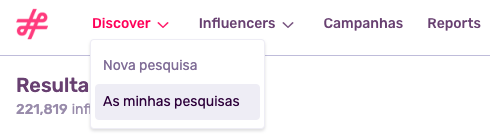
Dica: se regressares a uma pesquisa dentro de três dias, nenhum resultado mensal adicional será deduzido para as páginas que já visualizaste. Após este período, os dados terão sido atualizados e os resultados mensais serão deduzidos quando visualizares esses perfis.
Exportar Pesquisa
Se clicares em Exportar pesquisa, uma janela aparecerá a perguntar quantos dos teus resultados desejas exportar para um ficheiro do Excel ou do Google Sheets. Escolhe exportar um intervalo dos resultados mais relevantes (ou seja, os principais resultados) ou toda a pesquisa. A janela incluirá também informações sobre o custo do serviço desta ação que é calculado como os resultados de 20 meses por página exportada.
O ficheiro exportado conterá exatamente as mesmas informações que vês na página dos resultados. Não terás as estatísticas completas dos criadores de conteúdos até as adicionares ao teu IRM. Se pretenderes partilhar todos os detalhes de um influencer podes exportar os seus dados a partir da secção My Influencers.
Aviso: tem em mente que se exportares uma pesquisa inteira, ser-te-ão deduzidos 20 perfis por página que exportares.